ブログを始めたいけど、何から手を付けてよいかわからない。 サーバーって聞くだけで何か難しそう。
そんな不安を押しだす、実際に使える「ブログ開設ガイド」を提供します!
今から、この記事どおりに手順を進めれば! 最短10分で「自分だけのブログ」を開設できます!
🌐 なぜサーバー選びが重要?
ブログは「インターネット上に自分の家を立てる」ようなもの!
良いサーバーを選ぶことで:
- サイト表示が速くなる
- セキュリティも上がる
- 何かあったときもサポート完備
しかも!サーバーの超えらびは、後から変更が大変。 最初の選択が、未来の成績を切り開きます!
📅 ConoHa WINGを選ぶべき理由
数あるサーバーの中で、ConoHa WINGを選ぶ理由!
- 日本最速クラスの表示速度
- 無料の独自ドメイン付き
- 月額880円~で最安値
- WordPressが数クリックで入れられる
- わかりやすい管理画面
これから始める人に最適!
📖 WordPressってなに?
- 世界で一番使われているブログ系システム
- 無料で使える
- 仲間のテーマやプラグインも多数
- プロのブロガーから大丈夫な初心者まで対応
誰でも「すぐ」始められるツールです!
🌐 事前準備
- メールアドレス(GmailでOK)
- クレジットカード(支払いに必要)
🌐 ConoHa WINGでブログ開設手順
Step1:ConoHa WING公式サイトへアクセス
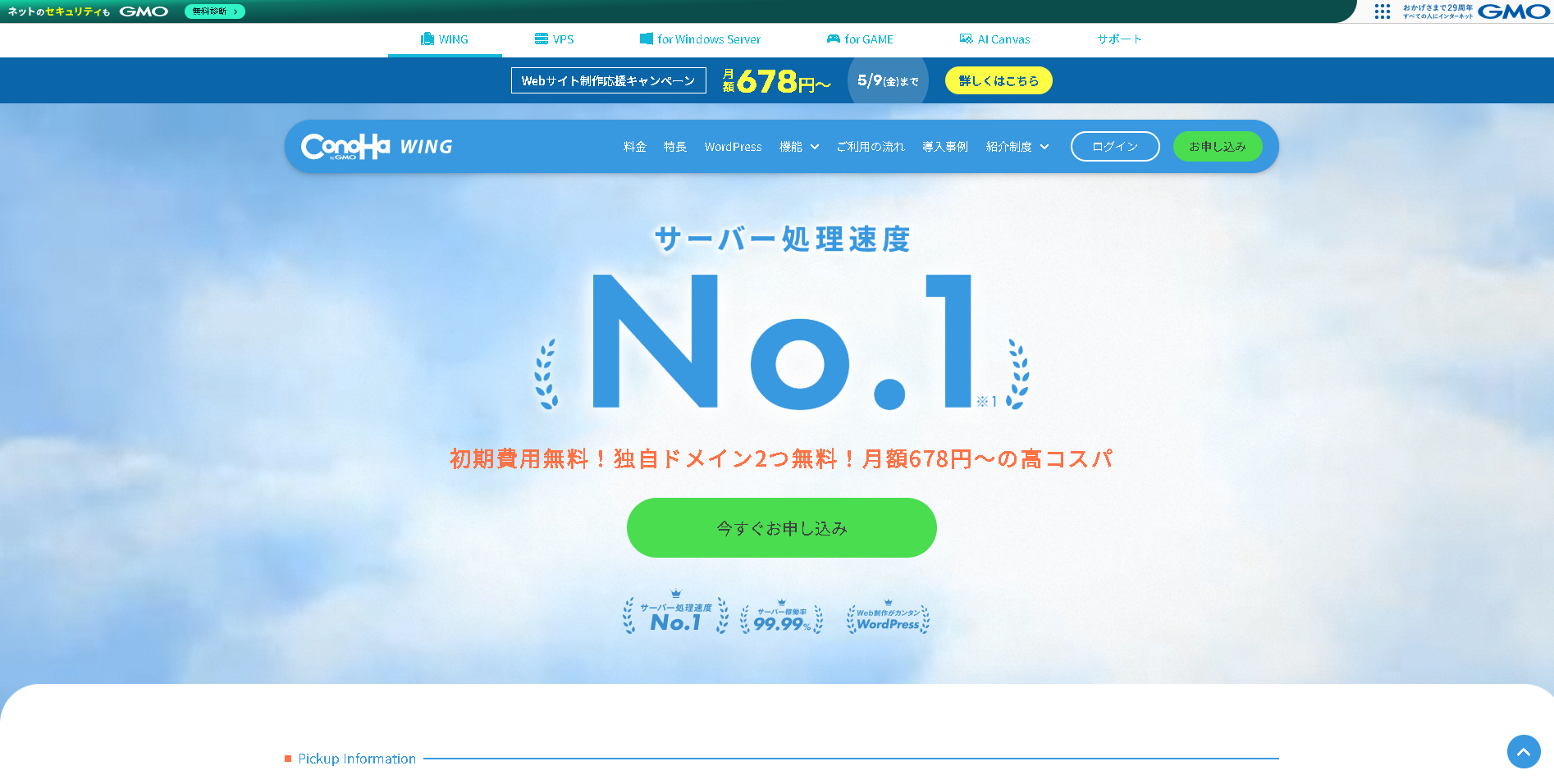
公式ConoHa WINGへ
Step2:新規登録
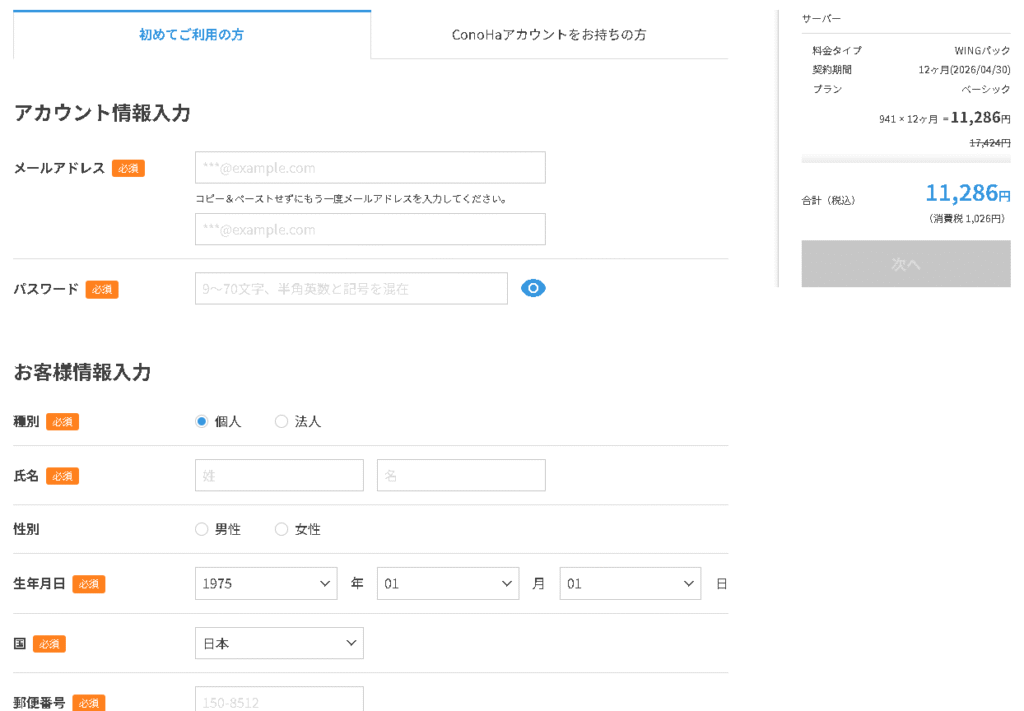
- メールアドレス入力
- パスワード設定
上記の空白を入力してください。
Step3:WINGパックを選択
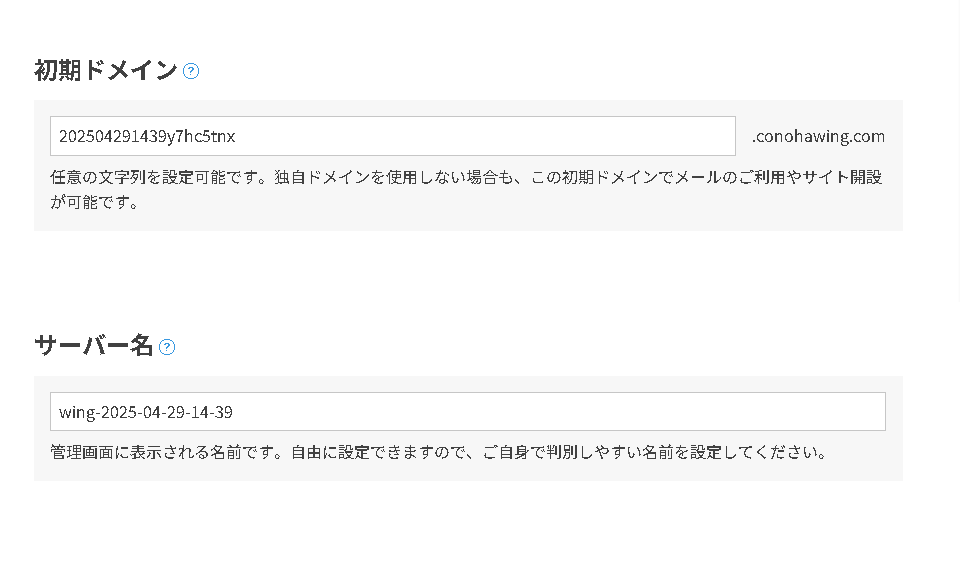
上から順番にまず、
ドメインとサーバー名をきめましょう。

- WINGパック
- 12ヶ月契約(月額安定)
選択したら次へ を押してください
Step4:独自ドメインを取得
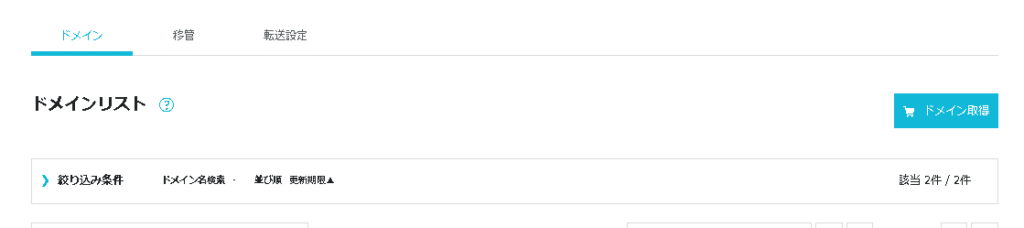
先にドメインを管理画面上から取得していきましょう。
ドメイン所得を押すと
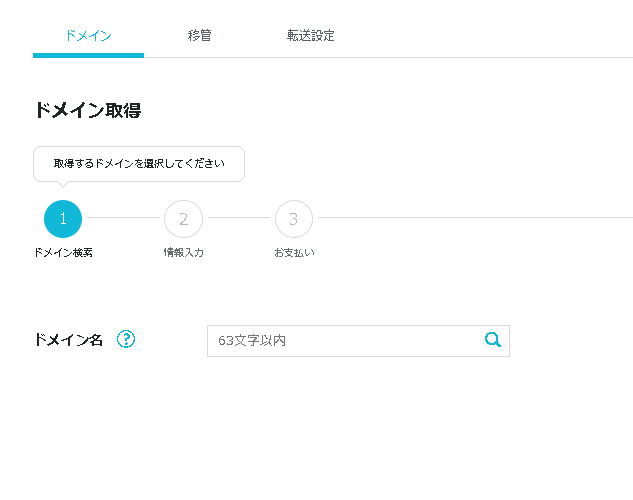
上記の画面になりますので、
- 決めたドメイン名を入力(startwings.com例)
右側に案内が表示されます。
Step5:WordPress簡単セットアップ
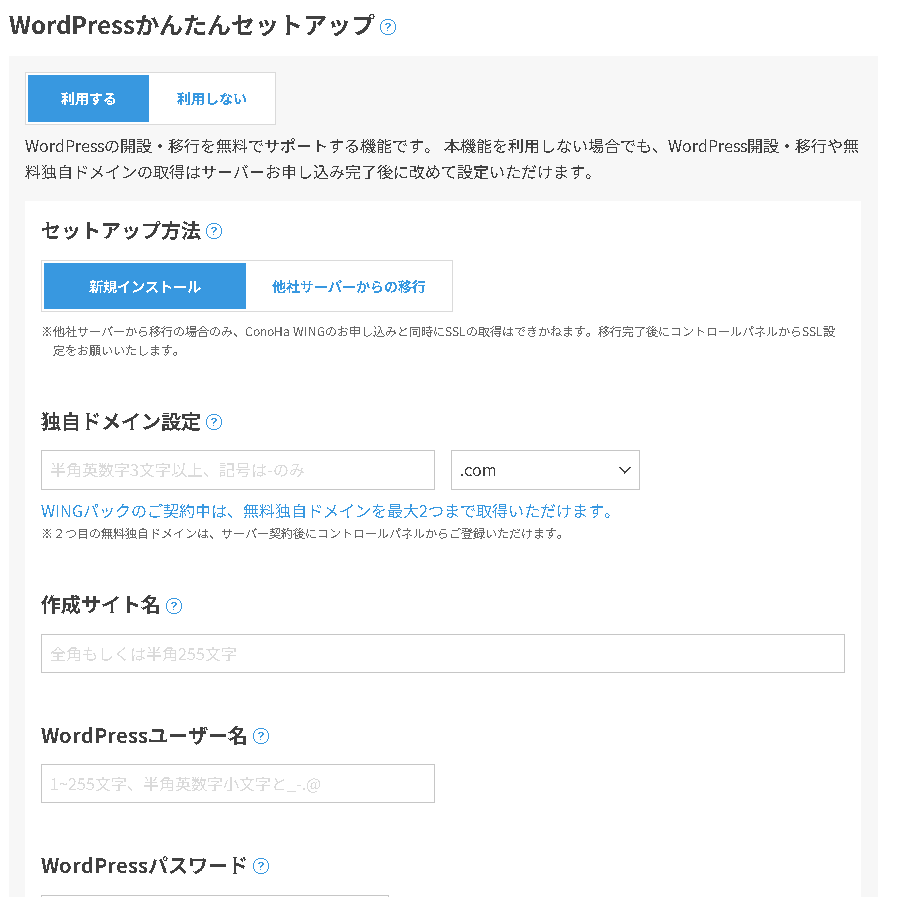
- サイト名、ID、パスワード設定
- Cocoonテーマを使用
Step6:支払い
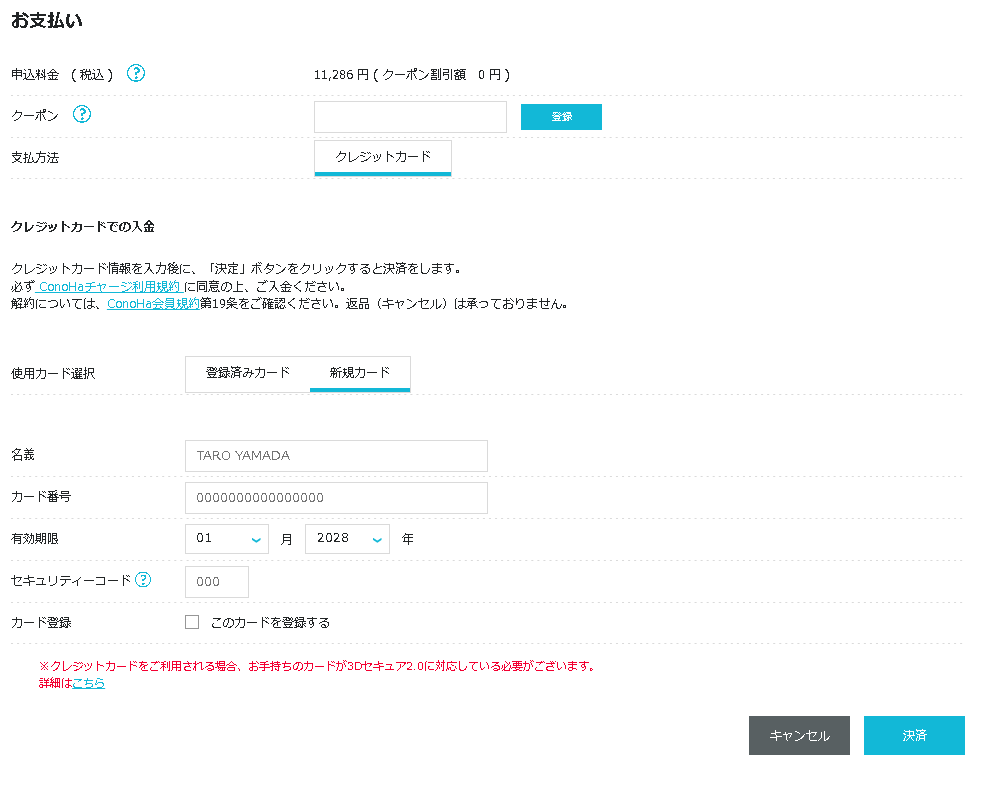
- クレカ証入力(個人情報は隠す)
- 支払い確認&完了
📈 WordPress初期設定
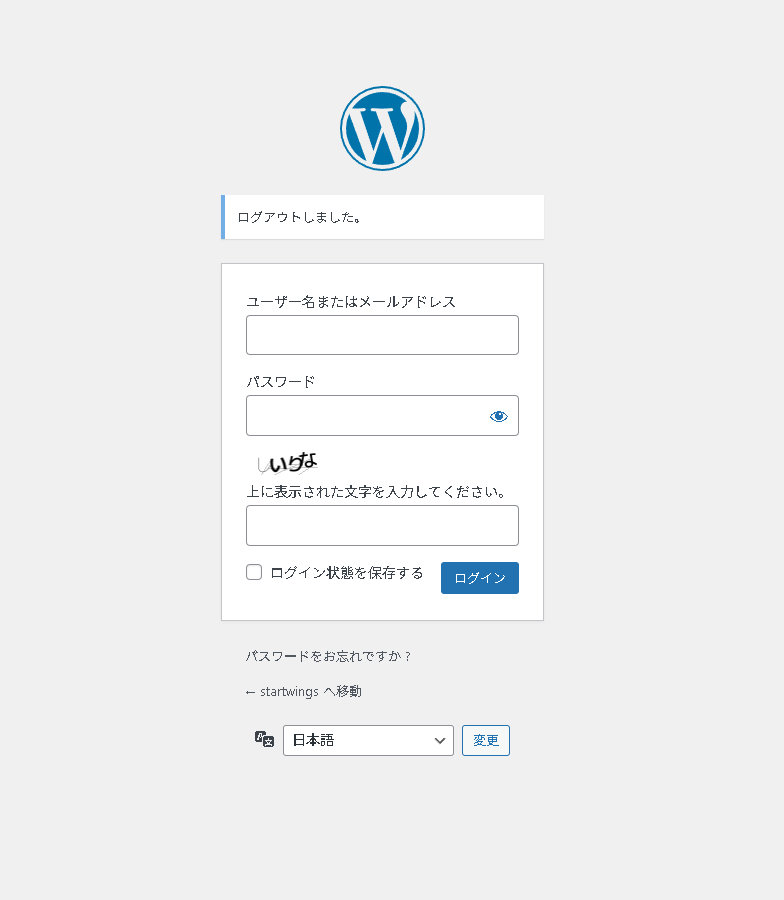
- WordPressログイン(/wp-admin)
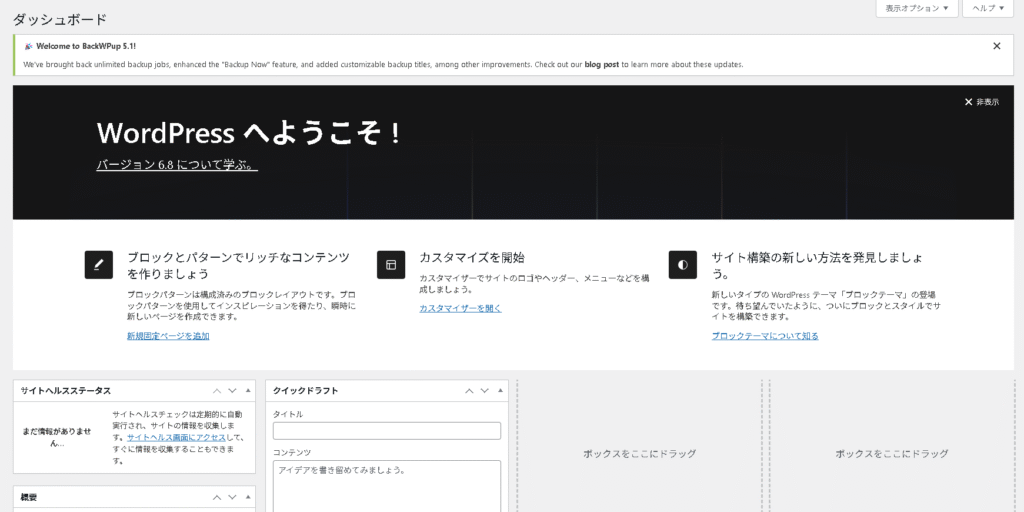
- パーマリンク:投稿名
- SSL化確認
- 不要プラグイン削除
左にあるカテゴリから設定ー一般やプラグインなどで設定可能です。
🎉 開設後!未来に希望を
ブログを持つと:
- 自分の発信メディアを持てる
- 収益化や件作成チャンスも
小さな一歩が、大きな変化につながります!
↓ 今すぐ、あなたのブログを始めよう
▶ ブログ開設が完了したら、次はこちら!
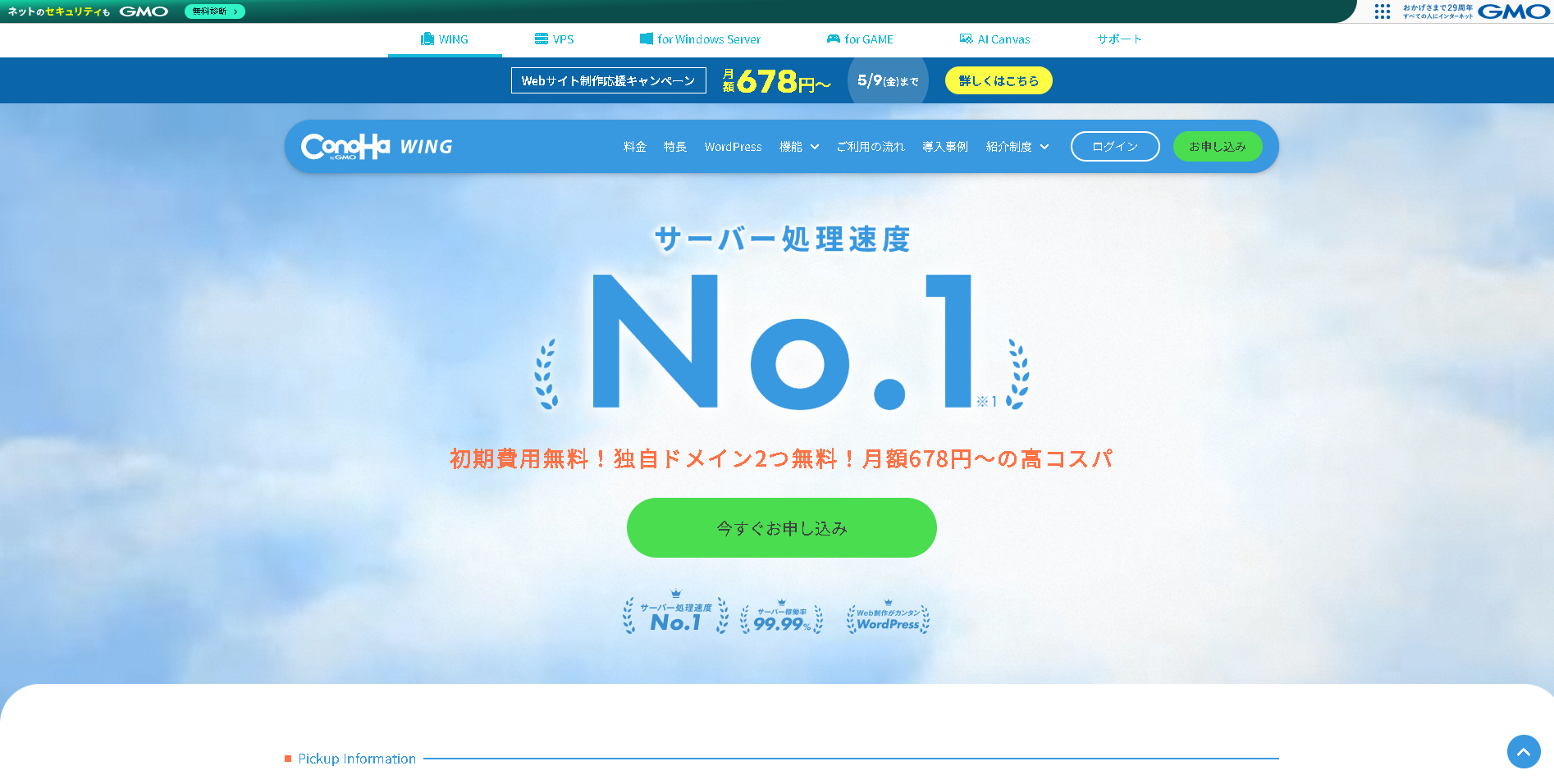

コメント